TeamViewer là gì? Cách sử dụng TeamViewer nhanh và dễ hiểu nhất
Cái tên “TeamViewer” không còn xa lạ nhưng nhiều người vẫn chưa hiểu rõ TeamViewer là gì. Bài viết này sẽ giúp bạn hiểu rõ về nó.
Chắc hẳn trong chúng ta, ai cũng đã từng một lần nghe đến cụm từ “TeamViewer”. Thế nhưng nhiều người lại chưa thực sự hiểu rõ về nó. Họ vẫn thường xuyên thắc mắc các vấn đề như: “TeamViewer là ứng dụng gì?”, “TeamViewer có nghĩa là gì?”, “TeamViewer dùng để làm gì?”… Lý do cũng bởi vì họ chưa sử dụng phần mềm này hoặc chưa dụng tâm tìm hiểu kỹ về nó. Vậy nếu bạn cũng chưa có nhiều hiểu biết về ứng dụng này thì hãy cùng News Timviec đi tìm lời giải đáp cho những câu hỏi xoay quanh chủ đề teamviewer là gì này nhé!
Teamviewer là gì?
TeamViewer là một loại phần mềm thường sử dụng để kết nối hai hoặc nhiều máy tính khác nhau nhằm mực đích giúp người dùng điều khiển và sử dụng máy tính khác từ xa. TeamViewer hiện tại cũng được hiểu theo cách khác đó là một từ để chỉ hành động điều khiển máy tính từ xa thông qua phần mềm. Vậy cụ thể thì TeamViewer có tác dụng gì đây? Nó giúp ích được gì cho người dùng?
Tính năng chính của TeamViewer chính là dùng để truy cập máy tính từ xa. Nó cho phép một người dùng máy tính hỗ trợ người dùng máy tính khác. Bạn có thể dùng TeamViewer để giúp đỡ bạn bè, gia đình hay hỗ trợ khách hàng, họp và làm việc với các đồng nghiệp, lãnh đạo… từ xa. Thông qua phần mềm đặc biệt này, bạn cũng có thể tạo và tham gia các cuộc họp hoặc gặp mặt online nữa đó.
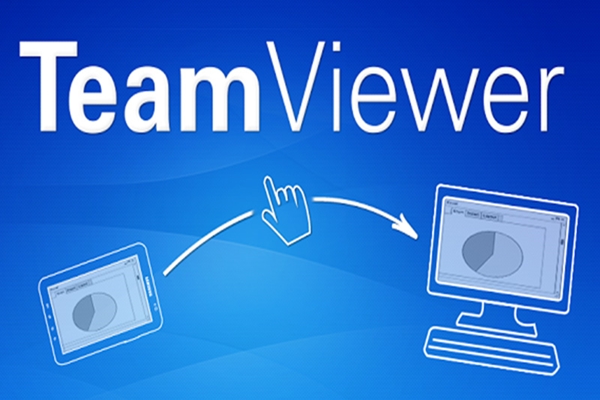
TeamViewer được tạo ra bởi công ty TeamViewer GmbH, có trụ sở tại Cộng hòa Liên bang Đức. Nó từ lâu đã trở thành một công cụ vô cùng hữu ích đối với người dùng máy tính trên khắp thế giới. Số lượng người kích hoạt và sử dụng phần mềm này đã lên đến con số hơn 400.000.000, thực sự quá “khủng” phải không nào? Thậm chí tại bất cứ thời điểm nào, bạn cũng có thể check dữ liệu và thấy một sự thật đáng kinh ngạc, chính là luôn có tối thiểu 30.000.000 thiết bị được kết nối với TeamViewer ngay tại thời điểm bạn kiểm tra đó!
TeamViewer được phát triển trên nhiều nền tảng khác nhau như: Android, iOS, macOS, Linux, Windows, Windows Phone 8, BlackBerry… Dù bạn dùng máy tính hay điện thoại thuộc hệ điều hành nào thì bạn cũng hoàn toàn có thể download và sử dụng TeamViewer bất cứ khi nào bạn muốn.
▶️ Xem thêm: Ultraviewer là gì và cách sử dụng phần mềm ultraviewer cho người Việt
Đặc điểm nổi bật của TeamViewer
Bạn đã hiểu rõ TeamViewer là gì và dùng để làm gì rồi, vậy thì tiếp theo đây phải cùng chúng tôi tìm hiểu về các đặc điểm đặc trưng của ứng dụng này nhé!
- TeamViewer có sẵn các phiên bản cho Windows XP, Vista, 2000, Win 7, 8, 10; Windows Server 2012, 2008, 2003 và 2000…
- Nó cũng có thể chạy trên các hệ điều hành của Mac, Linux cũng như các thiết bị di động Android, iOS, Windows Phone, BlackBerry…
- TeamViewer cho phép người dùng share chỉ một cửa sổ ứng dụng hoặc toàn bộ máy tính với người dùng khác tùy theo nhu cầu của họ
- Người dùng có thể chuyển qua lại các tệp, thư mục, văn bản… giữa 2 máy tính thông qua công cụ truyền tệp hoặc chức năng clipboard trong TeamViewer
- Người dùng có thể khởi động lại máy tính từ xa với chế độ an toàn và sau đó máy sẽ tự động kết nối lại với TeamViewer
- Khi thiết lập TeamViewer, bạn không cần quan tâm đến cấu hình bộ định tuyến
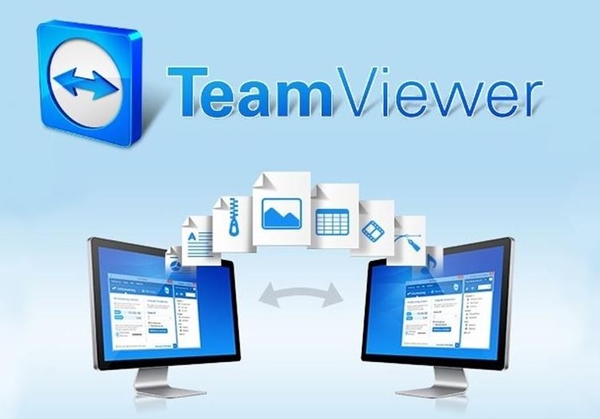
- Khung bảng trắng sẽ cho phép người dùng vẽ và làm nổi (highlight) các đối tượng trên màn hình máy tính từ xa
- Người dùng có thể chuyển các file lưu trên Google Drive, OneDrive, Box… trực tiếp thông qua TeamViewer
- TeamViewer tích hợp công cụ thông tin hệ thống từ xa để người dùng có thể xem thông tin về phần cứng, hệ điều hành và mạng của máy tính được kết nối một cách dễ dàng và nhanh chóng
- Bạn có thể chia sẻ màn hình của mình với người dùng khác nếu bạn sử dụng điện thoại hệ điều hành iOS
- Các thao tác mà bạn thực hiện trên TeamViewer có thể ghi thành một video để bạn có thể dễ dàng xem lại khi cần thiết
- Bạn có thể sử dụng TeamViewer như một chương trình di động để truy cập nhanh hoặc bạn có thể cài đặt để nó luôn chấp nhận các kết nối từ xa
Ưu và nhược điểm của phần mềm TeamViewer
TeamViewer là một công cụ tuyệt vời, tuy nhiên nó cũng giống như mọi thứ khác trên thế giới – có cả ưu điểm và nhược điểm. Vậy hãy cùng tìm hiểu kỹ xem nó làm được những điều tuyệt vời gì và còn có những thiếu sót gì nhé!
Ưu điểm
- Miễn phí, người dùng có thể thoải mái sử dụng mà không cần lo đến vấn đề chi phí
- TeamViewer không cần cấu hình chuyển tiếp cổng
- TeamViewer có thể hoạt động với nhiều màn hình cùng lúc
- Hỗ trợ tính năng trò chuyện, người dùng có thể sử dụng các phương tiện như: văn bản, video và tin nhắn thoại qua địa chỉ IP…
- Bạn có thể sử dụng TeamViewer để tham gia các cuộc họp từ xa
- Cho phép người dùng thực hiện tính năng in từ xa
- Có hỗ trợ phiên bản di động
- Người dùng có thể điều khiển máy tính từ xa thông qua desktop, mobile hoặc Internet
Nhược điểm
- Số ID cố định có thể thay đổi
- Nếu bạn muốn sử dụng TeamViewer với mục đích thương mại thì bạn sẽ phải trả phí
- Nếu nhà cung cấp nghi ngờ bạn sử dụng TeamViewer “chui” cho mục đích thương mại, họ có thể ngừng cung cấp dịch vụ cho bạn
Hướng dẫn cách sử dụng TeamViewer
Bạn đã hiểu rõ teamviewer là phần mềm gì và nắm được các tính năng cũng như ưu – nhược điểm của nó rồi. Tiếp theo đây chúng ta sẽ tìm hiểu về một vấn đề quan trọng không kém, đó là cách dùng TeamViewer. Trước tiên, bạn cần biết rằng việc sử dụng TeamViewer thường được chia thành 2 trường hợp là:
- Bạn là người cần sự trợ giúp của người khác, đang muốn thiết bị của người đó có thể kết nối với thiết bị của mình để họ giúp bạn xử lý một số vấn đề bạn cần
- Bạn là người cần kết nối với thiết bị khác để tiến hành làm nhiệm vụ nào đó
Nhìn chung, bước đầu tiên bạn cần làm là khởi động TeamViewer. Hãy click chuột vào biểu tượng “TeamViewer” trên màn hình Desktop hoặc seaerch tên công cụ trong phần “Tìm Kiếm”. Khi đã mở được TeamViewer, người dùng cần đợi một lát để phần mềm này thiết lập ID và Password. Sau đó, hệ thống sẽ hiển thị thông tin và cửa sổ đăng nhập. Lưu ý là bạn có thể thay đổi password mặc định thành password nào khác mà bạn muốn.
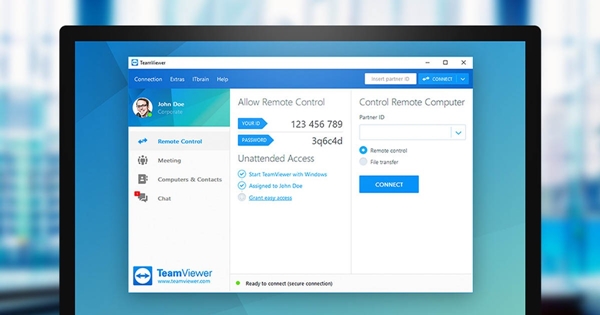
Để người khác có thể sử dụng thiết bị của bạn, bạn phải cung cấp ID và password cho họ. Bạn chỉ cần click vào từng phần của 2 thông tin ấy và gửi cho người kia qua tin nhắn điện thoại hoặc các trang mạng xã hội như: Facebook, Skype, Zalo… đều được. Nếu bạn là người muốn được người khác hỗ trợ thì bạn chỉ cần thực hiện đến bước này rồi đợi người kia kết nối được với thiết bị của bạn là xong!
Còn nếu bạn là người muốn truy cập vào thiết bị của người khác thì bạn phải nhập ID vào cột phía bên phải của màn hình, nhấn “Connect” và nhập tiếp password. Nếu password bạn nhập đúng thì hệ thống sẽ tiến hành kết nối cho bạn và hiển thị màn hình của thiết bị mà bạn cần truy cập. Bạn có thể thực hiện các thao tác như: click chuột, tiến hành cài đặt các ứng dụng…
Những lưu ý quan trọng khi sử dụng TeamViewer
Tuy rằng TeamViewer là một phần mềm có tính an toàn và bảo mật cao nhưng việc cho phép người khác truy cập thiết bị cá nhân luôn ẩn chứa những rủi ro khó lường. Vì vậy, bạn cần phải hết sức lưu ý những điều sau đây:
Luôn theo dõi quá trình sử dụng TeamViewer
Dù người mà bạn nhờ giúp đỡ là người quen đi chăng nữa thì bạn cũng vẫn phải theo dõi sát sao quá trình họ sử dụng TeamViewer để truy cập vào thiết bị của bạn. Nếu nhỡ người đó có hành vi xâm nhập vào những file cá nhân bạn không muốn để lộ hoặc truy cập vào những trang web xấu thì bạn có thể can thiệp và ngăn chặn hành động đó kịp thời bằng cách tắt TeamViewer đi.
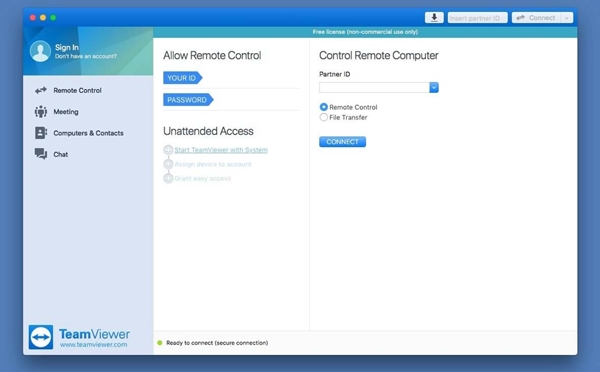
Nếu không thể tắt hoặc không biết tắt thì bạn hãy dùng chiêu đơn giản nhất là rút dây mạng hoặc rút ổ cắm điện của máy tính ra. Tuy cách này có thể ít nhiều ảnh hưởng đến thiết bị nhưng có thể giúp bạn ngăn chặn hành vi xấu từ đối tượng đang sử dụng thiết bị của bạn!
Tắt TeamViewer khi không sử dụng
Đừng sử dụng TeamViewer khi không cần thiết, khi bạn đã dùng xong thì nên tắt ngay nó đi. Việc này để ngăn chặn hậu quả khôn lường khi bạn nhỡ chạy ra ngoài mà quên không tắt phần mềm TeamViewer đi. Bạn không tắt chương trình thì đồng nghĩa rằng người bên kia có thể tiến hành truy cập lại vào thiết bị của bạn đó!
Nói chung để đảm bảo an toàn cho chính bạn thì hãy nhớ kỹ 2 điều: một là không rời đi khi thiết bị của mình đang được người khác sử dụng, hai là nếu không sử dụng nữa thì phải tắt TeamViewer ngay lập tức!
Trên đây là bài viết tổng hợp của News.timviec về phần mềm Teamviewer, hi vọng độc giả đã hiểu rõ teamviewer là gì, các đặc tính của nó, cách sử dụng Teamviewer… Đây đều là những kiến thức về kỹ năng văn phòng bổ ích mà bạn không nên bỏ lỡ. Vì vậy nếu phải thường xuyên làm việc với máy tính thì sẽ có lúc bạn cần đến sự hỗ trợ của Teamviewer.
Bài viết liên quan:
- Hướng dẫn cách kiểm tra card màn hình đơn giản cần nắm rõ
- Cách mở bàn phím ảo trên máy tính trong tích tắc
















